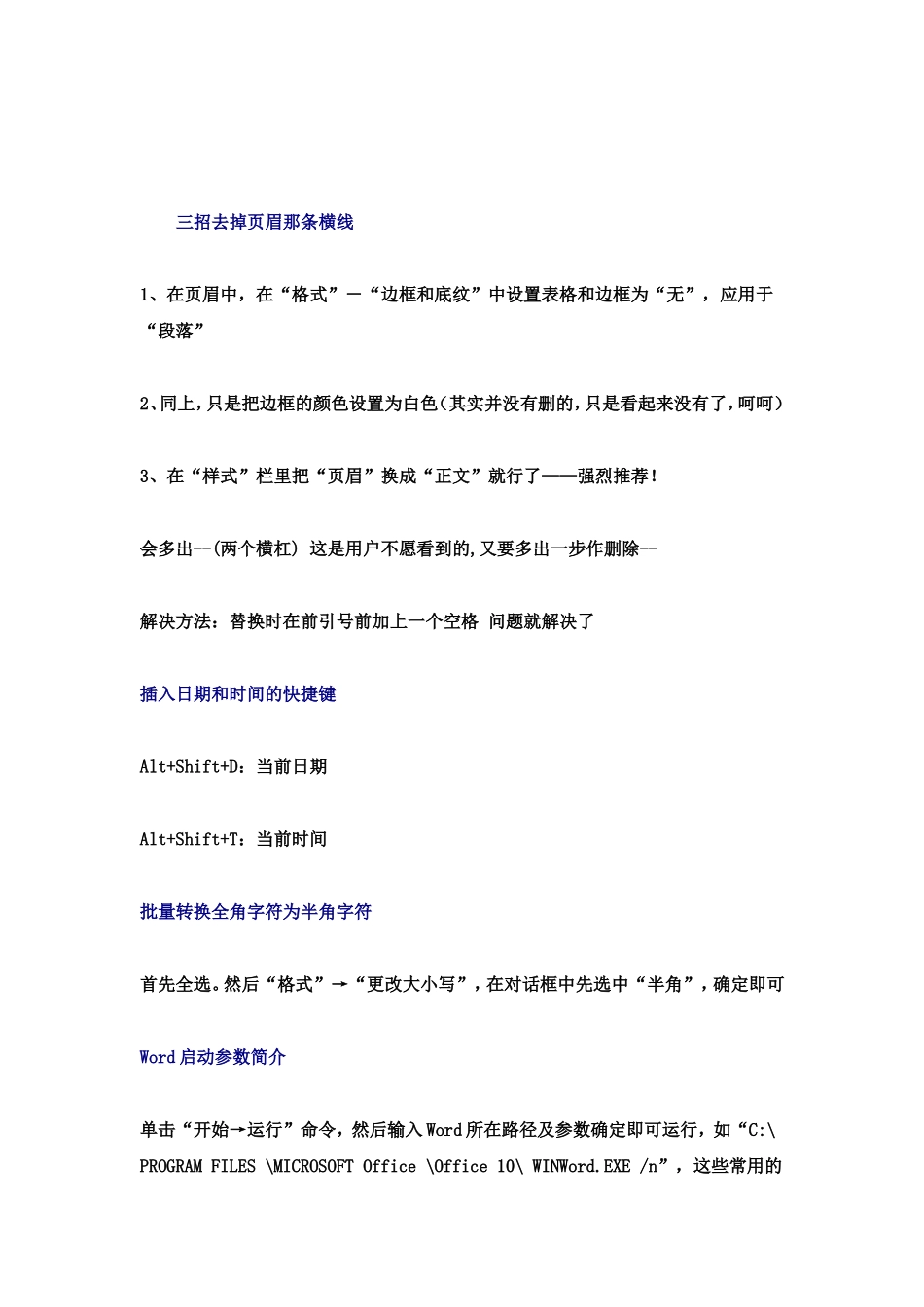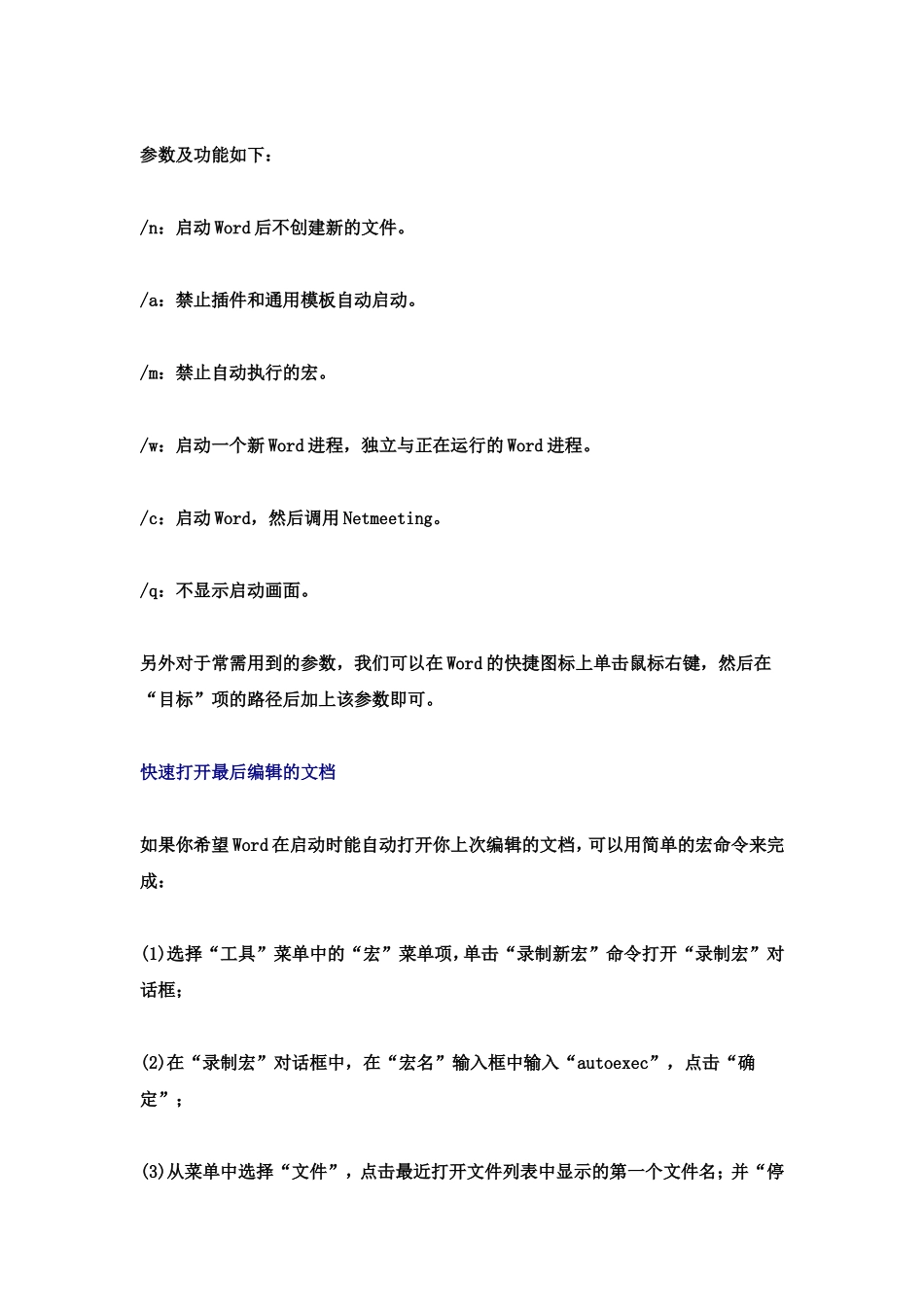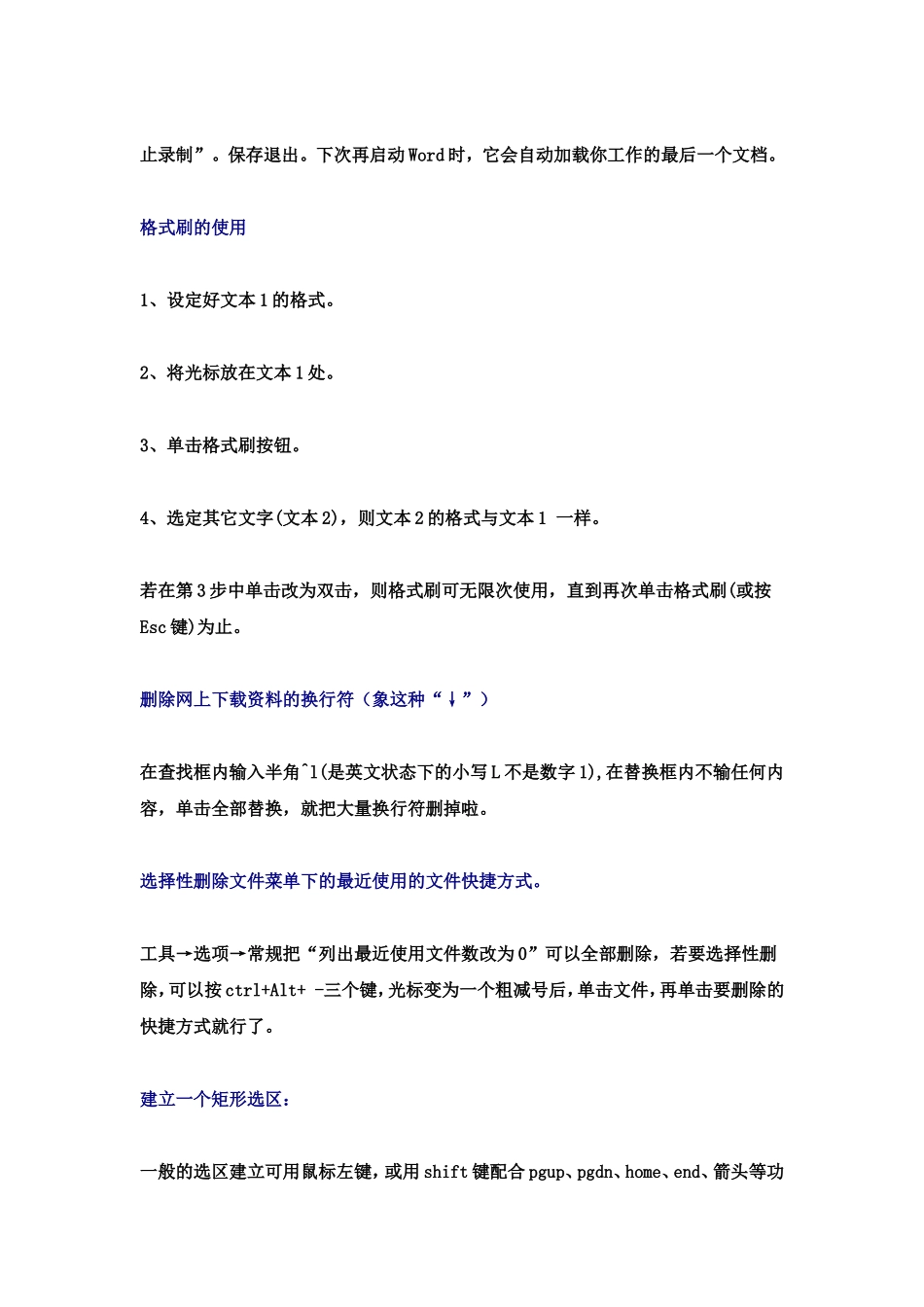三招去掉页眉那条横线1、在页眉中,在“格式”-“边框和底纹”中设置表格和边框为“无”,应用于“段落”2、同上,只是把边框的颜色设置为白色(其实并没有删的,只是看起来没有了,呵呵)3、在“样式”栏里把“页眉”换成“正文”就行了——强烈推荐!会多出--(两个横杠) 这是用户不愿看到的,又要多出一步作删除--解决方法:替换时在前引号前加上一个空格 问题就解决了插入日期和时间的快捷键Alt+Shift+D:当前日期Alt+Shift+T:当前时间批量转换全角字符为半角字符首先全选。然后“格式”→“更改大小写”,在对话框中先选中“半角”,确定即可Word 启动参数简介单击“开始→运行”命令,然后输入 Word 所在路径及参数确定即可运行,如“C:\ PROGRAM FILES \MICROSOFT Office \Office 10\ WINWord.EXE /n”,这些常用的参数及功能如下:/n:启动 Word 后不创建新的文件。/a:禁止插件和通用模板自动启动。/m:禁止自动执行的宏。/w:启动一个新 Word 进程,独立与正在运行的 Word 进程。/c:启动 Word,然后调用 Netmeeting。/q:不显示启动画面。另外对于常需用到的参数,我们可以在 Word 的快捷图标上单击鼠标右键,然后在“目标”项的路径后加上该参数即可。快速打开最后编辑的文档如果你希望 Word 在启动时能自动打开你上次编辑的文档,可以用简单的宏命令来完成:(1)选择“工具”菜单中的“宏”菜单项,单击“录制新宏”命令打开“录制宏”对话框;(2)在“录制宏”对话框中,在“宏名”输入框中输入“autoexec”,点击“确定”;(3)从菜单中选择“文件”,点击最近打开文件列表中显示的第一个文件名;并“停止录制”。保存退出。下次再启动 Word 时,它会自动加载你工作的最后一个文档。格式刷的使用1、设定好文本 1 的格式。2、将光标放在文本 1 处。3、单击格式刷按钮。4、选定其它文字(文本 2),则文本 2 的格式与文本 1 一样。若在第 3 步中单击改为双击,则格式刷可无限次使用,直到再次单击格式刷(或按Esc 键)为止。删除网上下载资料的换行符(象这种“↓”)在查找框内输入半角^l(是英文状态下的小写 L 不是数字 1),在替换框内不输任何内容,单击全部替换,就把大量换行符删掉啦。 选择性删除文件菜单下的最近使用的文件快捷方式。工具→选项→常规把“列出最近使用文件数改为 0”可以全部删除,若要选择性删除,可以按 ctrl+Alt+ -三个键,光标变为一个粗减号后,单击文件,再单击...